cue文件的制作及APE文件的分割
CUE格式编写
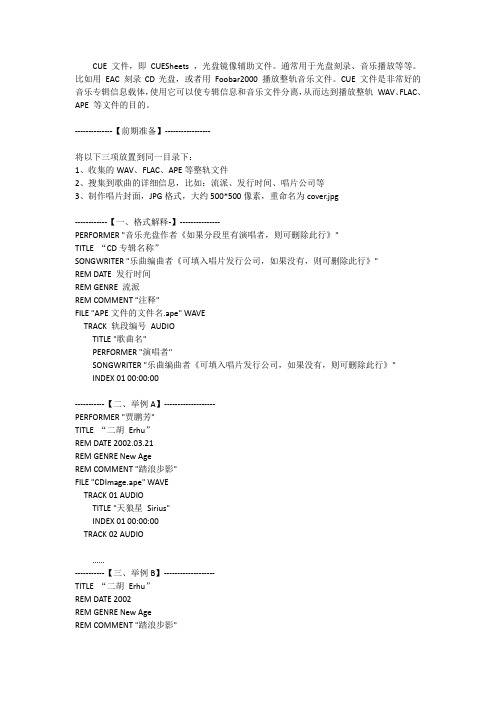
CUE 文件,即CUESheets ,光盘镜像辅助文件。
通常用于光盘刻录、音乐播放等等。
比如用EAC 刻录CD光盘,或者用Foobar2000 播放整轨音乐文件。
CUE 文件是非常好的音乐专辑信息载体,使用它可以使专辑信息和音乐文件分离,从而达到播放整轨WAV、FLAC、APE 等文件的目的。
--------------【前期准备】-----------------将以下三项放置到同一目录下:1、收集的WAV、FLAC、APE等整轨文件2、搜集到歌曲的详细信息,比如:流派、发行时间、唱片公司等3、制作唱片封面,JPG格式,大约500*500像素,重命名为cover.jpg------------【一、格式解释-】---------------PERFORMER "音乐光盘作者《如果分段里有演唱者,则可删除此行》"TITLE “CD专辑名称”SONGWRITER "乐曲编曲者《可填入唱片发行公司,如果没有,则可删除此行》"REM DATE 发行时间REM GENRE 流派REM COMMENT "注释"FILE "APE文件的文件名.ape" WAVETRACK 轨段编号AUDIOTITLE "歌曲名"PERFORMER "演唱者"SONGWRITER "乐曲编曲者《可填入唱片发行公司,如果没有,则可删除此行》"INDEX 01 00:00:00-----------【二、举例A】-------------------PERFORMER "贾鹏芳"TITLE “二胡Erhu”REM DATE 2002.03.21REM GENRE New AgeREM COMMENT "踏浪步影"FILE "CDImage.ape" WAVETRACK 01 AUDIOTITLE "天狼星Sirius"INDEX 01 00:00:00TRACK 02 AUDIO……-----------【三、举例B】-------------------TITLE “二胡Erhu”REM DATE 2002REM GENRE New AgeREM COMMENT "踏浪步影"FILE "CDImage.ape" WAVE TRACK 01 AUDIOTITLE "天狼星Sirius"PERFORMER "贾鹏芳"INDEX 01 00:00:00 TRACK 02 AUDIOTITLE "宁月Silent Moon"PERFORMER "贾鹏芳"INDEX 00 04:47:47INDEX 01 04:51:37 TRACK 03 AUDIO……------------------------------。
如何分割APE文件

如何分割APE文件
如何分割APE文件
我们有的时候下载的APE文件解压后,还是好几个文件在一起,无法分割成单独的APE文件,在这里我教大家两种方法.
第一种是用foodbar2000分割
1.安装Foobar。
准备好你要分割的Ape文件,但需要含有Cue 附属文件(解压后就能看见)才行。
2.启动Foobar,进入“参数设置”选项,找到“DiskWriter”选项,右边窗口你会看见一个“输出预置”,下拉菜单里面选择“Monkey's Audio : Normal”,点击右下脚的“全部保存”再“关闭”就可以了,回到Footbar启动开始后的界面。
3.在Foobar里面载入你需要分割的Ape文件,就是载入Cue文件(注意:不要载入Ape文件)。
4.用Ctrl键选择你要分割出来的曲目,鼠标放在选择的曲目上单击鼠标右键,选择“转换”里面的“运行转换器”,选择“Monkey's Audio : Normal,点击确定即可!
5.这时候会出来对话框问你文件存放的位置(如果没有出现对话框,一般是放在默认原始文件目录下面),选择好确定就完工了,等其转换就可以了。
在步骤2里面的设置里面,也可以设置让他不提醒你文件存放的位置,你手动设置固定的位置或者原始文件的目录,这样比较方便。
第二种是用千千静听分割
用鼠标把CUE文件拖进播放列表里,选中要分割的歌曲,然后右键选“转换格式”--“输出格式”点下拉后选--(APE)编码器,再点立即转换即可。
(ape文件和cue文件应在同一文件夹下)
我觉得用千千静听分割比较简单.。
CUE文件的生成及APE切割
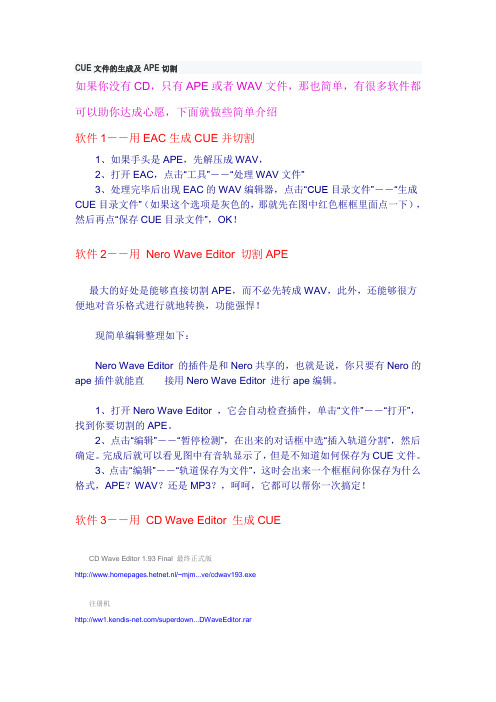
CUE文件的生成及APE切割如果你没有CD,只有APE或者WAV文件,那也简单,有很多软件都可以助你达成心愿,下面就做些简单介绍软件1--用EAC生成CUE并切割1、如果手头是APE,先解压成WAV,2、打开EAC,点击“工具”--“处理WAV文件”3、处理完毕后出现EAC的WAV编辑器,点击“CUE目录文件”--“生成CUE目录文件”(如果这个选项是灰色的,那就先在图中红色框框里面点一下),然后再点“保存CUE目录文件”,OK!软件2--用Nero Wave Editor 切割APE最大的好处是能够直接切割APE,而不必先转成WAV,此外,还能够很方便地对音乐格式进行就地转换,功能强悍!现简单编辑整理如下:Nero Wave Editor 的插件是和Nero共享的,也就是说,你只要有Nero的ape插件就能直接用Nero Wave Editor 进行ape编辑。
1、打开Nero Wave Editor ,它会自动检查插件,单击“文件”--“打开”,找到你要切割的APE。
2、点击“编辑”--“暂停检测”,在出来的对话框中选“插入轨道分割”,然后确定。
完成后就可以看见图中有音轨显示了,但是不知道如何保存为CUE文件。
3、点击“编辑”--“轨道保存为文件”,这时会出来一个框框问你保存为什么格式,APE?WAV?还是MP3?,呵呵,它都可以帮你一次搞定!软件3--用CD Wave Editor 生成CUECD Wave Editor 1.93 Final 最终正式版http://www.homepages.hetnet.nl/~mjm...ve/cdwav193.exe注册机/superdown...DWaveEditor.rar1、对于像The Corrs Live In Dublin 或者像The Corrs - Unplugged这一类音乐会性质的音乐文件,因为曲目间的间隙不太明显,故采取下面的方法:(1)安装好了之后,添加你要分割的文件!支持FLAC,WAV,OGG,MP3格式!这时候,软件的主界面显示出该文件的波谱图,分为两部分,上边是全局情况。
APE相关的各种问题(分轨、刻录、cue等)以及工具下载[汽_RADIOAV的口袋...

APE相关的各种问题(分轨、刻录、cue等)以及工具下载[汽_RADIOAV的口袋...(一)什么是APE文件APE是一种无损压缩音频格式。
庞大的WAV音频文件可以通过Monkey''s Audio这个软件进行“瘦身”压缩为APE。
很时候它被用做网络音频文件传输,因为被压缩后的APE文件容量要比WAV源文件小一半多,可以节约传输所用的时间。
更重要的是,通过Monkey''s Audio解压缩还原以后得到的WAV文件可以做到与压缩前的源文件完全一致。
所以APE被誉为“无损音频压缩格式”,Monkey''s Audio被誉为“无损音频压缩软件”。
APE的基本知识:为什么要ape(简单来说ape就是能够提供最高质量的音乐文件)(1)CD文件的获得:早几年大家有个录音机听听磁带上的音乐就觉得不错了,现在有大量的CD与DVD,声音效果比磁带不知道要好到那里去了。
但是,CD上的音乐在windows中是不能够直接认出的,不能够直接拷贝到硬盘中(其它的格式windows是可以认识的,比如数据文件,VCD,DVD等,惟独CD是不能够直接认出的)。
所以,为了把CD上的歌曲拷贝到硬盘中,就需要专门的软件来实现,这被叫做抓轨,有很多软件可以实现这个功能,最常见的、大家认为最好的、就是EAC (EAC.exe)这个软件,经过抓跪出来的音乐是以wav的形式保留在硬盘中。
(2)压缩:当把CD上的歌曲拷贝到硬盘(即抓轨)以后,这个最原始的文件(WAV)通常是很大的,比如一盘CD上的音乐,就是700M左右,如果把它分离成每首歌曲,那每首歌曲文件的大小在20——60M。
这样大的文件即占用硬盘空间,也不适合在网上进行传递。
所以,通常要把这个原始的大文件进行压缩。
其压缩方式有多种,可以分为两大类,一类是没有损失的压缩,比如用猴子(monkey.exe)这个软件就可以实现,它可以把这个原始的音乐文件(WAV文件)压缩到原来大小的50——60%,文件格式是APE。
CUE制作方法

INDEX 01 18:47:86
TRACK 06 AUDIO
TITLE "Have I Told You Lately"
PERFORMER "张信哲"
INDEX 00 22:55:21
INDEX 01 22:55:23
TITLE "梦"
PERFORMER "张信哲"
INDEX 01 00:00:00
TRACK 02 AUDIO
TITLE "
INDEX 00 02:12:72
INDEX 01 02:13:22
INDEX 01 04:26:72
TRACK 03 AUDIO
TITLE "一定可以"
PERFORMER "张信哲"
INDEX 00 09:16:12
INDEX 01 09:16:14
TRACK 04 AUDIO
TITLE "疑问句"
by:深白色ゆ魔鱼 ~ abludypanny@
这是本人自己制作了一些和电驴上下到的APE相配的CUE文件
(专辑有:到处留情,直觉,挚爱,永远.挚爱,夜色,信仰),都是我用COOL EDIT软件一首首的单曲划分制作的.,
嘿嘿..有了这个分曲文件,就可以直接在千千静听打开它,直接转换成高质量的MP3文件.
PERFORMER "张信哲"
INDEX 00 12:34:47
INDEX 01 12:36:30
TRACK 05 AUDIO
TITLE "联想"
如何拆分ape文件

如何拆分ape文件1、弹出“打开cue文件”浏览窗口,“打开”对应的cue文件,在窗口右边能看到cue文件中的内容。
2、随后弹出寻找音乐文件窗口,即找到对应的ape文件,点击“打开”。
3、成功载入该无损音乐文件了然后勾选界面下方的“预留空白”和“反转空白”。
4、最后点击左下方的“分割”按钮。
5、弹出“浏览文件夹”,选择输出的文件夹,点击“确定”即可。
延伸阅读电脑文件找不到了怎么办在笔记本电脑使用中,经常出现有时想要用的文件找不到了,搞得焦头烂额,不要紧,看接下来的步骤可以帮助找回遗忘放在哪里的文件。
首先要确定文件是否被误删到了回收站,打开回收站,如果找到误删文件就是要找的文件,只需要在该文件右键,点击还原即可。
接下来,就去曾经记得的文件地址去寻找即可,如果还没有,则需要借用查找功能了,这个查找功能在哪里,很容易找到,打开计算机这个图标,然后看右上角,有个计算机这几个字。
如果还记得要查找的文件名称,直接输入即可,比如我这里红衣小女孩2,那么就在那个方框里直接键入红衣小女孩2即可,看,是不是出来了?如果忘记了文件名称,还记得它的文件类型的话,直接键入文件类型名称即可,当然超找的工作量会大很多,那么此时如果还记得该文件曾经是在哪个硬盘内,直接进入该硬盘,然后再键入文件类型,工作量就会小很多。
如果文件还不能找到,那就有可能是被误删,清空回收站,做出这种操作,找回文件就相当困难了,所以清空回收站的时候一定要慎重。
vc++6.0怎么新建c语言文件本期图文是由电脑win10,vc++6.0制作。
1、找到桌面上的图标双击打开,打开后点左上角文件,然后新建,或者快捷键ctrl+n。
2、选择工程,选win 32 console application,为文件起一个名字,选择文件存放的位置,点击确定。
3、继续点文件,然后新建或快捷键ctrl+n,点文件选c++source file,起个名字后点击确定即可写文件。
4、写好后点按钮进行编译,看到0个错误,0个提醒即可运行。
丢了cue的ape怎么分轨
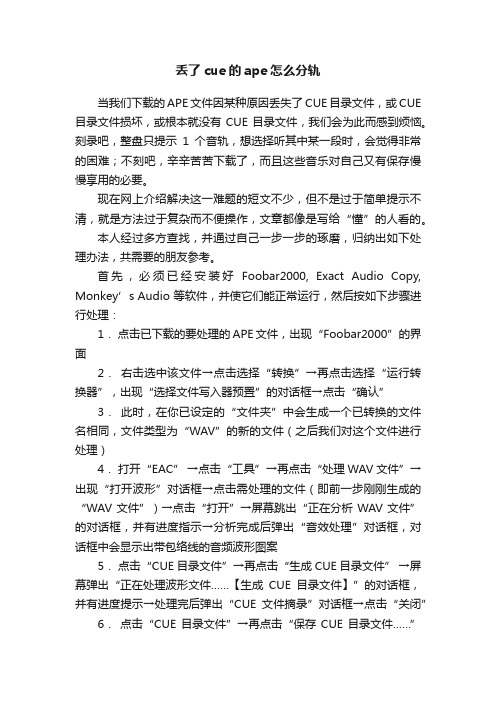
丢了cue的ape怎么分轨当我们下载的APE文件因某种原因丢失了CUE目录文件,或CUE 目录文件损坏,或根本就没有CUE目录文件,我们会为此而感到烦恼。
刻录吧,整盘只提示1个音轨,想选择听其中某一段时,会觉得非常的困难;不刻吧,辛辛苦苦下载了,而且这些音乐对自己又有保存慢慢享用的必要。
现在网上介绍解决这一难题的短文不少,但不是过于简单提示不清,就是方法过于复杂而不便操作,文章都像是写给“懂”的人看的。
本人经过多方查找,并通过自己一步一步的琢磨,归纳出如下处理办法,共需要的朋友参考。
首先,必须已经安装好Foobar2000, Exact Audio Copy, Monkey’s Audio 等软件,并使它们能正常运行,然后按如下步骤进行处理:1.点击已下载的要处理的APE文件,出现“Foobar2000”的界面2.右击选中该文件→点击选择“转换”→再点击选择“运行转换器”,出现“选择文件写入器预置”的对话框→点击“确认”3.此时,在你已设定的“文件夹”中会生成一个已转换的文件名相同,文件类型为“WAV”的新的文件(之后我们对这个文件进行处理)4.打开“EAC” →点击“工具”→再点击“处理WAV文件”→出现“打开波形”对话框→点击需处理的文件(即前一步刚刚生成的“WAV文件”)→点击“打开”→屏幕跳出“正在分析WAV文件”的对话框,并有进度指示→分析完成后弹出“音效处理”对话框,对话框中会显示出带包络线的音频波形图案5.点击“CUE目录文件”→再点击“生成CUE目录文件” →屏幕弹出“正在处理波形文件……【生成CUE目录文件】”的对话框,并有进度提示→处理完后弹出“CUE文件摘录”对话框→点击“关闭”6.点击“CUE目录文件”→再点击“保存CUE目录文件……”→弹出对话框→点击“确认”→再关闭“音效处理”对话框7.回到EAC主界面→点击“工具”→点击“按CUE目录文件切割WAV文件” →点击“带间隙”→弹出“选择要分割的WAV文件”的对话框→点击需处理的文件→点击“打开”→弹出“选择分割所用的CUE目录文件”对话框→选择点击CUE目录文件→点击“打开”→弹出“正在剪切波形文件”进度显示对话框8.进度提示完成后在你原来设定的文件夹中会生成已经过剪切的WAV音频文件和你需要的CUE文件;此时可以选择任意单曲播放或刻录需要指出的是,由于原始录制的音轨之间“空隙”很长时,可能在这两个有效音轨之间会在处理剪切时出现一个单独的无效音轨,即没有音乐内容的“无声音轨”,时值根据实际空隙的不等可能在1秒至8秒之间,如不想保留此“无效音轨”,在刻录前可将其删除。
如何为APE制作CUE文件
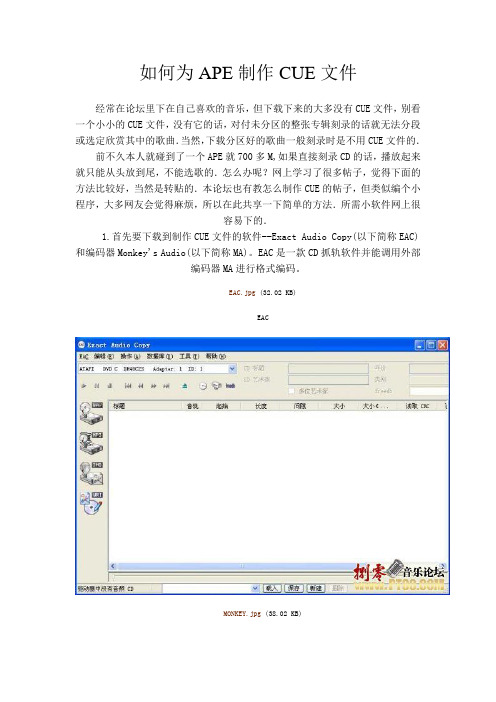
如何为APE制作CUE文件经常在论坛里下在自己喜欢的音乐,但下载下来的大多没有CUE文件,别看一个小小的CUE文件,没有它的话,对付未分区的整张专辑刻录的话就无法分段或选定欣赏其中的歌曲.当然,下载分区好的歌曲一般刻录时是不用CUE文件的.前不久本人就碰到了一个APE就700多M,如果直接刻录CD的话,播放起来就只能从头放到尾,不能选歌的.怎么办呢?网上学习了很多帖子,觉得下面的方法比较好,当然是转贴的.本论坛也有教怎么制作CUE的帖子,但类似编个小程序,大多网友会觉得麻烦,所以在此共享一下简单的方法.所需小软件网上很容易下的.1.首先要下载到制作CUE文件的软件--Exact Audio Copy(以下简称EAC)和编码器Monkey's Audio(以下简称MA)。
EAC是一款CD抓轨软件并能调用外部编码器MA进行格式编码。
EAC.jpg (32.02 KB)EACMONKEY.jpg (38.02 KB)MONKEY"SA2.首先运行Monkey's Audio并打开需要处理的APE文件。
点击“工具→输出”,在弹出对话框中选择输出位置后“确定”(上图)。
在MA主界面中点击“解压缩”将APE转换为WAV文件。
3.启动EAC,点击“工具→处理WAV文件”选择刚才解压的WAV文件,EAC会对WAV文件进行分析,然后会弹出“音效处理”对话框(下图)。
处理WAV文件.jpg(43.53 KB)音效处理.jpg(51.28 KB)4.在此对话框中点击“CUE目录文件→生成CUE目录文件”。
EAC在分析频谱后会弹出“CUE文件摘录”对话框,里面显示了分轨的结果。
生成CUE.jpg(52.69 KB)5.得到CUE文件摘录,如下图,结果的到不要急着保存,由于是软件分析所以难免会有错误,看看EAC给出的分轨信息,有时明明时一首歌曲结束,但软件却分割了2根线.所以,这时可以在“音效处理”对话框中放大频谱进行观察,以确定正确位置(下图)。
cue文件的制作及APE文件的分割
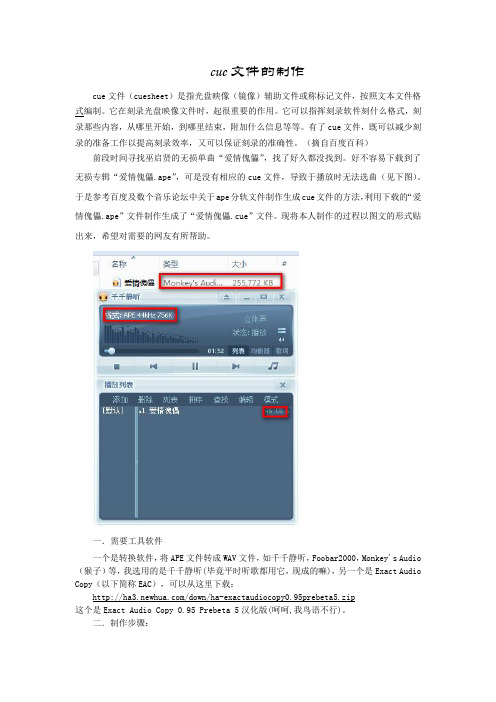
cue文件的制作cue文件(cuesheet)是指光盘映像(镜像)辅助文件或称标记文件,按照文本文件格式编制。
它在刻录光盘映像文件时,起很重要的作用。
它可以指挥刻录软件刻什么格式,刻录那些内容,从哪里开始,到哪里结束,附加什么信息等等。
有了cue文件,既可以减少刻录的准备工作以提高刻录效率,又可以保证刻录的准确性。
(摘自百度百科)前段时间寻找巫启贤的无损单曲“爱情傀儡”,找了好久都没找到。
好不容易下载到了无损专辑“爱情傀儡.ape”,可是没有相应的cue文件,导致于播放时无法选曲(见下图)。
于是参考百度及数个音乐论坛中关于ape分轨文件制作生成cue文件的方法,利用下载的“爱情傀儡.ape”文件制作生成了“爱情傀儡.cue”文件。
现将本人制作的过程以图文的形式贴出来,希望对需要的网友有所帮助。
一.需要工具软件一个是转换软件,将APE文件转成WAV文件,如千千静听,Foobar2000,Monkey's Audio (猴子)等,我选用的是千千静听(毕竟平时听歌都用它,现成的嘛),另一个是Exact Audio Copy(以下简称EAC),可以从这里下载:/down/ha-exactaudiocopy0.95prebeta5.zip这个是Exact Audio Copy 0.95 Prebeta 5汉化版(呵呵,我鸟语不行)。
二.制作步骤:1.将ape文件转化为wav文件:用千千静听将“爱情傀儡.ape”文件打开,右击该曲目(如下图),选择【转换格式(C)】菜单在弹出窗口中按下图所示设置输出格式及输出比特率点【立即转换】,转换过程如下图2.制作CUE文件转换格式完成后打开EAC软件,在【工具】菜单中选择【处理WAV文件(P)】(如图);选择打开前面转换好的“爱情傀儡.wav”文件;程序自动开始wav文件分析;分析完成后,将自动弹出“音效处理”窗口,请选择【CUE目录文件】菜单中的【创建新的CUE目录文件】得到的结果如下图点【关闭】按钮关闭窗口,在音效处理窗口的菜单中选择【处理文件】→【去除】→【首部静音】(如图)接着选择【CUE目录文件】菜单中的【生成CUE目录文件】,生成过程如图得到的如图“CUE文件摘录”对话框,有20个音轨,与实际音轨数(10个)不符在“CUE文件摘录”对话框中,将索引为“0”的音轨直接删除。
制作分轨ape的cue列表文件
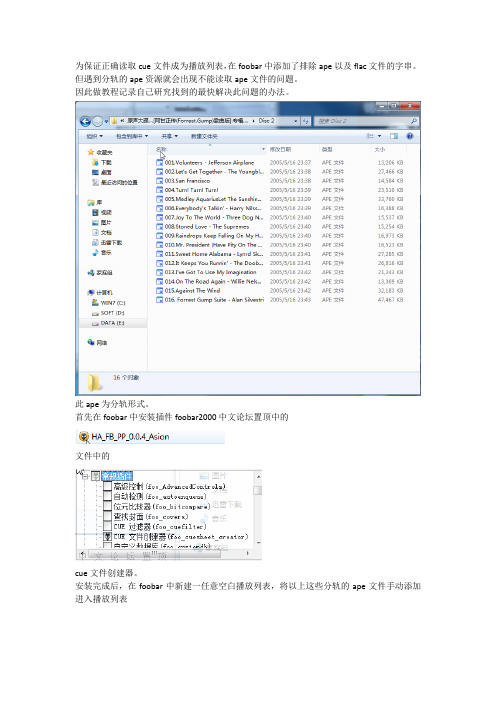
为保证正确读取cue文件成为播放列表,在foobar中添加了排除ape以及flac文件的字串。
但遇到分轨的ape资源就会出现不能读取ape文件的问题。
因此做教程记录自己研究找到的最快解决此问题的办法。
此ape为分轨形式。
首先在foobar中安装插件foobar2000中文论坛置顶中的文件中的cue文件创建器。
安装完成后,在foobar中新建一任意空白播放列表,将以上这些分轨的ape文件手动添加进入播放列表我安装的foobar版本是全选过刚添加到播放列表中的歌曲点击属性在此对话框中填入暂时需要填写的如专辑流派歌手等信息,然后点击工具中的自动填充值由于我手头的ape文件的文件名即为歌曲名,所以在模板中填入“00%%.%title%”含义为00%%.部分是删除歌曲文件名中00x.这部分代码,而只保留文件名中标题的正文。
然后确定修改好文件标签之后全选所有音轨右键选择工具-另存为cue文件然后保存到歌曲目录下。
注意:选择保存类型为ansicuesheet类型然后删除后添加的播放列表。
把音乐文件夹移动到音乐库或者手动添加cue文件到播放列表中生成音乐列表即可。
可能说的不太明白。
能力有限,只能用笨法子达到自己想达到的效果,期间经历过用转ape 为一个wav文件,然后用eac获取分割好的cue时间列表。
由于嫌手动修改cue文件麻烦。
所以找到easy cue工具,可惜未找到破解版本,放弃。
后来选择了Medieval CUE Splitter进行cue文件中歌曲信息的添加,但格式与正规cue文件不大相同,需要做小部分修改,但需修改的地方不多,也算挺方便。
然后在用foobar合成所有分轨为一个ape文件,然后匹配好ape文件和cue文件即可。
后来想到用以上方法。
共享一下自己的思路。
喷子勿喷,有更好的方法最好能传授给我,我只求提高。
谢谢大家。
cue文件制作和修改方法简易教程

cue文件制作和修改方法简易教程cue 文件的修改及制作方法(简易教程)经常遇到下载的无损音乐因cue错误或者没有cue而不能欣赏,下面,我来教大家完成cue的修改及制作过程,体验亲手得到美妙音乐的乐趣。
按如下步骤就可轻松完成(确实很简单的):如果原ape(或flac、wav)带有cue文件只是它有错误不能播放的话,先别删它,直接用它来编辑就最简单了(因为其中的时间点信息基本上都是正确的,而制作cue最麻烦的就是找时间点了)。
下面分两种情况,一种是有cue但错误,一种是根本没有cue文件。
就算你是在连错误cue都没有的情况下要做一个新的cue,也要先看第一部分再看第二部分。
第一种情况,有cue但错误时:用记事本打开一个正确的cue文件,会得到类似如下的内容,我会挨个说明每一行的作用,注意看各个红色的注释:PERFORMER "Lara Fabian" ------ 1TITLE "《9》" ---------------- 2FILE "CDImage.ape" WAVE ----- 3TRACK 01 AUDIO ------------ 4TITLE "La lettre" ------- 5PERFORMER "Lara Fabian" -- 6INDEX 01 00:00:00 -------- 7TRACK 02 AUDIO ------------ 8TITLE "Un ave maria" ----- 9PERFORMER "Lara Fabian" -- 10INDEX 00 03:52:57 -------- 11INDEX 01 03:52:99 -------- 12TRACK 03 AUDIOTITLE "Si tu n'as pas d'amour"INDEX 00 08:50:49INDEX 01 08:50:65TRACK 04 AUDIOTITLE "Il ne manquait que toi" PERFORMER "Lara Fabian" INDEX 00 12:36:17INDEX 01 12:40:19TRACK 05 AUDIOTITLE "Ne lui parlez plus d'elle" PERFORMER "Lara Fabian" INDEX 00 17:11:38INDEX 01 17:12:42TRACK 06 AUDIOTITLE "Rien qu'une seul larme" PERFORMER "Lara Fabian" INDEX 00 21:15:73INDEX 01 21:15:77TRACK 07 AUDIOTITLE "Les homericains" PERFORMER "Lara Fabian" INDEX 00 24:54:09INDEX 01 24:54:50TRACK 08 AUDIOTITLE "Speranza" PERFORMER "Lara Fabian" INDEX 00 28:16:44INDEX 01 28:17:50TRACK 09 AUDIOTITLE "Le tour du monde"INDEX 00 31:21:12INDEX 01 31:21:21TRACK 10 AUDIOTITLE "L'homme qui n'avait pas de maison"PERFORMER "Lara Fabian"INDEX 00 34:38:29INDEX 01 34:40:28TRACK 11 AUDIOTITLE "Je me souviens"PERFORMER "Lara Fabian"INDEX 00 39:00:25INDEX 01 39:02:47[完毕]注释:1.该行引号内是歌唱家的名称,随便写也行,因为用软件播放时这个内容不会反映出来(至少“千千静听”是这样)2.该行引号内是专辑名称,可以是任意字符,比如“行星鼓乐”。
制作CUE
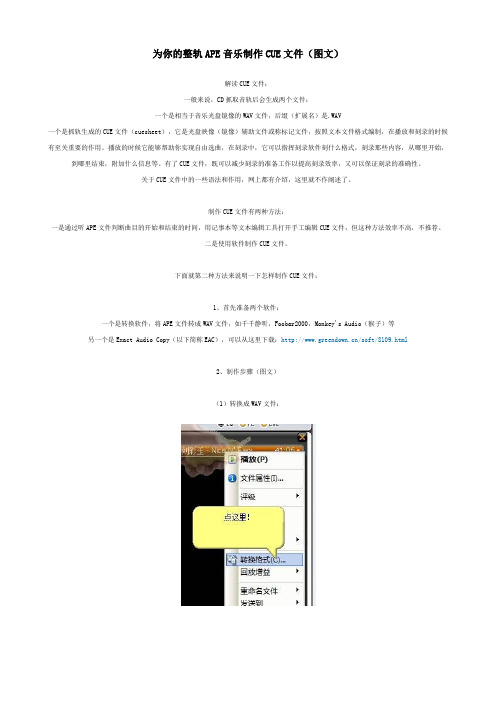
为你的整轨APE音乐制作CUE文件(图文)
解读CUE文件:
一般来说,CD抓取音轨后会生成两个文件:
一个是相当于音乐光盘镜像的WAV文件,后缀(扩展名)是.WAV
一个是抓轨生成的CUE文件(cuesheet),它是光盘映像(镜像)辅助文件或称标记文件,按照文本文件格式编制,在播放和刻录的时候有至关重要的作用。
播放的时候它能够帮助你实现自由选曲,在刻录中,它可以指挥刻录软件刻什么格式,刻录那些内容,从哪里开始,到哪里结束,附加什么信息等。
有了CUE文件,既可以减少刻录的准备工作以提高刻录效率,又可以保证刻录的准确性。
关于CUE文件中的一些语法和作用,网上都有介绍,这里就不作阐述了。
制作CUE文件有两种方法:
一是通过听APE文件判断曲目的开始和结束的时间,用记事本等文本编辑工具打开手工编辑CUE文件,但这种方法效率不高,不推荐。
二是使用软件制作CUE文件。
下面就第二种方法来说明一下怎样制作CUE文件:
1、首先准备两个软件:
一个是转换软件,将APE文件转成WAV文件,如千千静听,Foobar2000,Monkey's Audio(猴子)等另一个是Exact Audio Copy(以下简称EAC),可以从这里下载:/soft/8109.html
2、制作步骤(图文)
(1)转换成WAV文件:
(2)打开EAC软件,制作CUE节目单。
自制分轨ape的cue文件

TITLE "sss"
PERFORMER "艺术家"
INDEX 01 00:00:00
将以上内容先用记事本编写好,再另存为“ABC-EFG. .cue”即可。使用时双击这个cue文件即可调出ape播放,非常方便。
平时将此cue文件作为一个模板保存,遇到分轨的ape或wav或flac或dts的情况,均可照上炮制,只是注意将后缀名“xxx”改为相应的格式即可!
FILE "12lll.xxx" WAVE
TRACK 12 AUDIO
TITLE "lll"
PERFORMER "艺术家"
INDEX 01 00:00:00
FILE "13mmm.xxx" WAVE
TRACK 13 AUDIO
TITLE "mmm"
FILE "15ppp.xxx" WAVE
TRACK 15 AUDIO
TITLE "ppp"
PERFORMER "艺术家"
INDEX 01 00:00:00
FILE "16qqq.xxx" WAVE
TRACK 16 AUDIO
TITLE "qqq"
TRACK 04 AUDIO
TITLE "ddd"
PERFORMER "艺术家"
INDEX 01 00:00:00
FILE "05eee.xxx" WAVE
TRACK 05 AUDIO
无损音乐分割
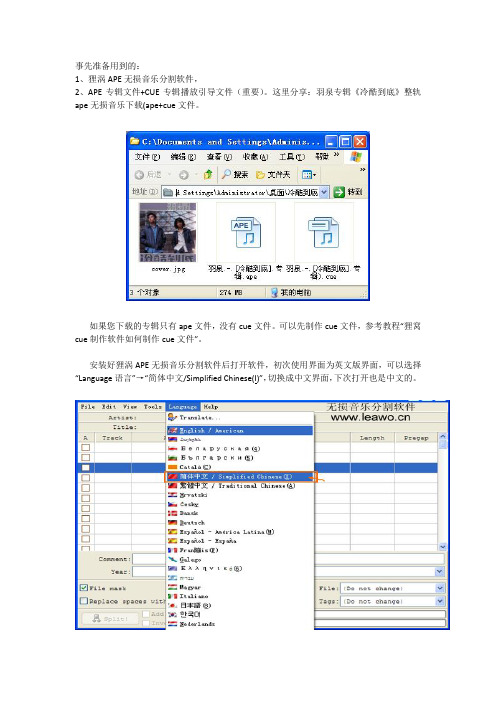
事先准备用到的:1、狸涡APE无损音乐分割软件,2、APE专辑文件+CUE专辑播放引导文件(重要)。
这里分享:羽泉专辑《冷酷到底》整轨ape无损音乐下载(ape+cue文件。
如果您下载的专辑只有ape文件,没有cue文件。
可以先制作cue文件,参考教程“狸窝cue制作软件如何制作cue文件”。
安装好狸涡APE无损音乐分割软件后打开软件,初次使用界面为英文版界面,可以选择“Language语言”→“简体中文/Simplified Chinese(I)”,切换成中文界面,下次打开也是中文的。
ape整轨转分轨,将整张专辑提取成单个歌曲文件的方法。
开始正式操作,选择“文件”菜单→“打开CUE文件...”。
浏览本地电脑,找到所准备好的CUE文件,如下图所示,选中“羽泉-冷酷到底专辑.cue”文件→“打开”。
弹出“寻找音频文件”窗口,找到与cue文件对应的ape文件。
如下图所示,选中“羽泉-冷酷到底专辑.ape”文件→“打开”。
这样就成功将专辑文件导入到软件上了。
如下图所示,选择需要分割导出的音乐文件,就可以点击左下方“分割!”按钮开始切割了。
切割时最好把“预留空白”和“反转空白”勾选上。
浏览文件夹,选择文件保存路径,例如这里我在桌面创建了一个“单曲”文件夹,分割文件将保存在此文件夹中。
点击“确定”。
无损音乐分割软件开始对ape/cue进行分轨。
稍等片刻。
最后,会弹出提示对话框“分割完成”!“确定”!呵呵,搞定收工!我们到自定义的保存路径,即打开桌面上的“单曲”文件夹,如下图所示,可以看到分割出来的音乐文件了。
怎么样,软件厉害吧?!。
教你写cue,简单教程
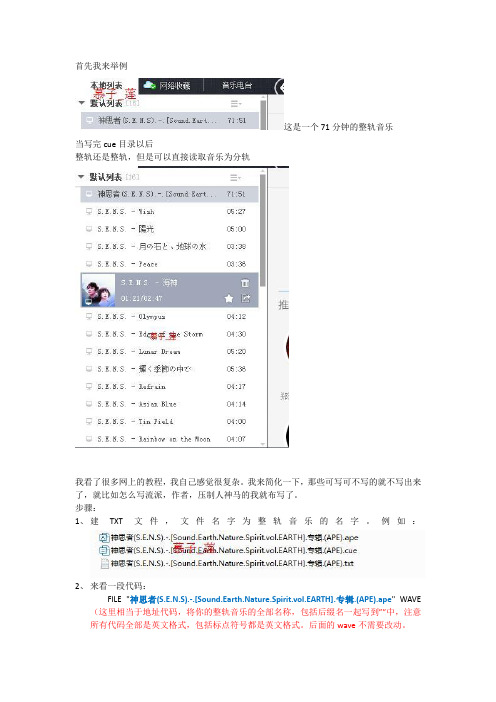
首先我来举例这是一个71分钟的整轨音乐当写完cue目录以后整轨还是整轨,但是可以直接读取音乐为分轨我看了很多网上的教程,我自己感觉很复杂。
我来简化一下,那些可写可不写的就不写出来了,就比如怎么写流派,作者,压制人神马的我就布写了。
步骤:1、建TXT文件,文件名字为整轨音乐的名字。
例如:2、来看一段代码:FILE "神思者(S.E.N.S).-.[Sound.Earth.Nature.Spirit.vol.EARTH].专辑.(APE).ape" WAVE (这里相当于地址代码,将你的整轨音乐的全部名称,包括后缀名一起写到””中,注意所有代码全部是英文格式,包括标点符号都是英文格式。
后面的wave不需要改动。
TRACK 01 AUDIO(表示第一支音乐)TITLE "Wish"(第一支音乐的名字)PERFORMER "S.E.N.S."(第一支音乐的作者)INDEX 01 00:00:00(这里不要改动了,第一支音乐的时间不需要改动)TRACK 02 AUDIO(表示第二支音乐)TITLE "陽光"(第二支音乐的名字)PERFORMER "S.E.N.S."(第二支音乐的作者,我用的都是一个专辑,全部是神者思的音乐,所以作者都一样。
)INDEX 00 05:27:47(是上一支音乐的结束时间,不写也可以)INDEX 01 05:28:51(这是第二支音乐开始时间)TRACK 03UDIO(表示该第三支音乐了)……以此类推然后讲TXT格式改写成cue格式就完成了。
注意一下,请将你的cue文件和音乐文件放在同一文件夹内。
怎样用酷狗分割ape文件中的歌曲

如何利用cue文件分割无损音乐
1、【无损音乐】将APE、FLAC专辑切割成单曲
2、如何将整合多首歌的APE文件转换为分离的单个的MP3文件
3、无损音乐整轨如何分割成单曲
4、如何把有cue文件的CD整轨分割开(多格式适用)
对于以上四个问题实际是一个问题,只是表达的方式不同而已。
下面就来介绍一下怎么来解决利用cue文件分割无损音乐。
一、下载的文件样式
看下面的截图,如果你下载了图中的歌曲,扩展名是ape的文件是无损格式的歌曲,通常是一张CD抓取的一个大的ape无损格式文件,还有一个扩展名为cue格式的文件,其实这个cue文件是一个记事本类文件,你可以用记事本打开看看,文件记录的是按顺序对应的ape格式文件的每一首歌曲的名字,歌曲在ape文件中的开始和终止时间。
二、使用酷狗音乐把一个含有多首歌曲的ape文件分割成单首歌曲
在此使用的酷狗版本号:9132(0.1.99),不同版本的使用方法大同小异。
点击酷狗。
用foobar进行APE分割及合并,cue的制作

用foobar进行APE分割及合并,cue的制作用foobar进行APE分割及合并,cue的制作2010-05-24 8:121.0.9.6以后的版本都不直接支持ape转换了2.可以,基本上没有影响,不过我还是鼓励你用foobar2000外挂Monkey's audio的转换程序mac.exe。
去弄个Monkey's audio就可以了,然后抠出里面的mac.exe摔到foobar2000安装文件夹下面。
设置参数编码器:Mac.exe扩展名:APE参数:%s %d -c2000格式是:无损或混合最高BPS模式支持:24编码器名称:APE - Monkey's Audio (标准)比特率(Kbps):设置:标准编码器:Mac.exe扩展名:APE参数:%s %d -c1000格式是:无损或混合最高BPS模式支持:24编码器名称:APE - Monkey's Audio (快速)比特率(Kbps):设置:快速编码器:Mac.exe扩展名:APE参数:%s %d -c3000格式是:无损或混合最高BPS模式支持:24编码器名称:APE - Monkey's Audio (高品质)比特率(Kbps):设置:高品质编码器:Mac.exe扩展名:APE参数:%s %d -c4000格式是:无损或混合最高BPS模式支持:24编码器名称:APE - Monkey's Audio (特高品质)比特率(Kbps):设置:特高品质制作cue第一步首先用Foobar打开APE文件,然后右键单击播放列表中的文件名,在弹出的菜单中选择“转换”/“运行转换器”,打开“选择文件写入器预置”对话框,在下拉列表中选择“WAV(PCM,定点)”,单击“确定”选择wav文件的保存路径即可开始转换;第二步打开EAC,执行“工具”菜单中的“处理WAV文件”命令导入刚才得到的wav文件,等它分析完成后,会出现如图1所示的窗口,看上去好像很复杂,其实我们只要执行三步命令即可,它们都位于“CUE 目录文件”菜单中。
APE的切割与合并
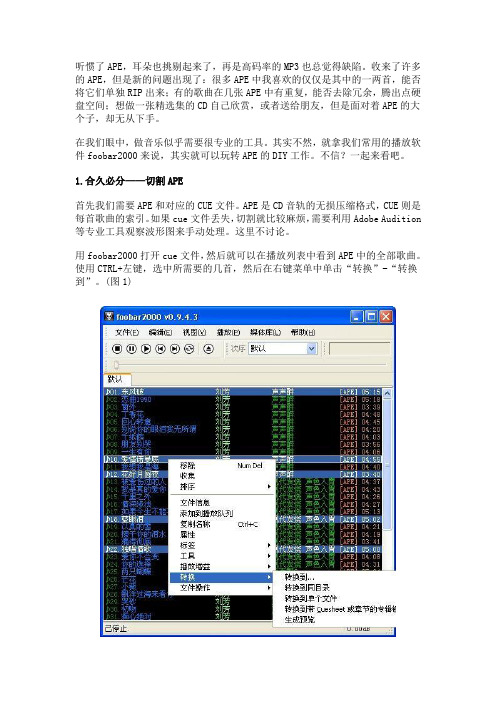
听惯了APE,耳朵也挑剔起来了,再是高码率的MP3也总觉得缺陷。
收来了许多的APE,但是新的问题出现了:很多APE中我喜欢的仅仅是其中的一两首,能否将它们单独RIP出来;有的歌曲在几张APE中有重复,能否去除冗余,腾出点硬盘空间;想做一张精选集的CD自己欣赏,或者送给朋友,但是面对着APE的大个子,却无从下手。
在我们眼中,做音乐似乎需要很专业的工具。
其实不然,就拿我们常用的播放软件foobar2000来说,其实就可以玩转APE的DIY工作。
不信?一起来看吧。
1.合久必分——切割APE首先我们需要APE和对应的CUE文件。
APE是CD音轨的无损压缩格式,CUE则是每首歌曲的索引。
如果cue文件丢失,切割就比较麻烦,需要利用Adobe Audition 等专业工具观察波形图来手动处理。
这里不讨论。
用foobar2000打开cue文件,然后就可以在播放列表中看到APE中的全部歌曲。
使用CTRL+左键,选中所需要的几首,然后在右键菜单中单击“转换”-“转换到”。
(图1)图1在打开的“转换器设置”中,选中“APE-monkey's Audio: Normal”作为编码预置。
然后单击确定,并选择输出保存位置。
(图2)图2好了,单曲的APE已经诞生了,既有MP3的灵活,又保持了无损的音质,何乐而不为呢?TIPS:foobar2000的APE转换是调用Monkeys Audio的mac.exe进行的。
如果在转换前弹出如下菜单,则表示mac.exe没有被正确安装,此时可手动指定Monkeys Audio安装目录下的mac.exe,也可以重新安装foobar,在“转换组件”中勾选“mac.exe”。
(图3)图32.分久必合——合并APE经过上面的手术,我们得到了许多零碎的APE。
自由是自由了,但是管理上有点麻烦。
能否将它们按照一定的顺序组合起来,DIY一张自己专有的CD呢?说干就干,还是用的foobar2000。
只有APE文件的情况下自己制作CUE文件的方法
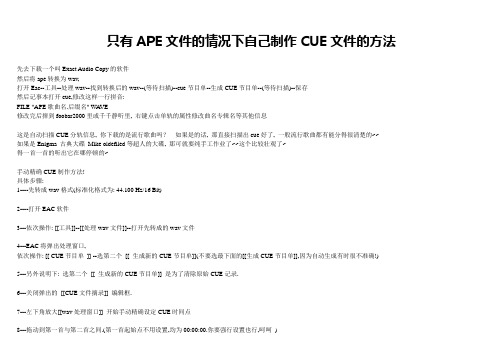
只有APE文件的情况下自己制作CUE文件的方法先去下载一个叫Exact Audio Copy的软件然后将ape转换为wav,打开Eac--工具--处理wav--找到转换后的wav--(等待扫描)--cue节目单--生成CUE节目单--(等待扫描)--保存然后记事本打开cue,修改这样一行拼音:FILE "APE歌曲名.后缀名" WA VE修改完后摔到foobar2000里或千千静听里, 右键点击单轨的属性修改曲名专辑名等其他信息这是自动扫描CUE分轨信息, 你下载的是流行歌曲吗?如果是的话, 那直接扫描出cue好了, 一般流行歌曲都有能分得很清楚的~~如果是Enigma 古典大碟Mike oldefiled等超人的大碟, 那可就要纯手工作业了~~这个比较壮观了~得一首一首的听出它在哪停顿的~手动精确CUE制作方法!具体步骤:1----先转成wav格式(标准化格式为: 44.100 Hz/16 Bit)2----打开EAC软件3---依次操作: [[工具]]--[[处理wav文件]]--打开先转成的wav文件4---EAC将弹出处理窗口,依次操作: [[ CUE节目单]] --选第二个[[ 生成新的CUE节目单]](不要选最下面的[[生成CUE节目单]],因为自动生成有时很不准确!)5---另外说明下: 选第二个[[ 生成新的CUE节目单]] 是为了清除原始CUE记录.6---关闭弹出的[[CUE文件摘录]] 编辑框.7---左下角放大[[wav处理窗口]] 开始手动精确设定CUE时间点8---拖动到第一首与第二首之间.(第一首起始点不用设置,均为00:00:00.你要强行设置也行,呵呵)9---点第一首结束处,确定好定位线---[[CUE节目单]]---[[插入]]--[[索引]] (注:索引的意思就相当于结束标签)10---点第二首开始处,确定好定们线---[[CUE节目单]]---[[插入]]--[[音轨开始]]11--- .......(照例操作即可,这里就略掉吧!)12---设置每首的索引和每首起点后---[[CUE节目单]]---[[显示CUE节目单]]---仔细再检查一下有无错误.13---无误后---[[CUE节目单]]---[[保存CUE节目单]]---(手动设定结束)14---用记事本打开保存的CUE,手动添加[[曲目名字]]和[[歌手名字]]即好.经过一个下午的完整调试和测试,终于发现格式这样是正确的,红色字为自己加上去的歌名字和演唱者名字.PERFORMER "童丽"TITLE "君再来"FILE "D:\offen_us\[童丽]童丽-君再来4.ape.wav" WA VETRACK 01 AUDIOTITLE "但愿人长久"PERFORMER "童丽"INDEX 01 00:00:00TRACK 02 AUDIOTITLE "君心我心"PERFORMER "童丽"INDEX 01 04:56:60经过再次验证,其实自动生成cue列表也可以的, 就让它自动处理, 自动处理完后, 你看cue文件列表,如果那首歌的时间长度只有几秒或者1分钟内, 一般是错误的, 就在该cue文件列表内删掉该首歌就可以了。
- 1、下载文档前请自行甄别文档内容的完整性,平台不提供额外的编辑、内容补充、找答案等附加服务。
- 2、"仅部分预览"的文档,不可在线预览部分如存在完整性等问题,可反馈申请退款(可完整预览的文档不适用该条件!)。
- 3、如文档侵犯您的权益,请联系客服反馈,我们会尽快为您处理(人工客服工作时间:9:00-18:30)。
cue文件的制作
cue文件(cuesheet)是指光盘映像(镜像)辅助文件或称标记文件,按照文本文件格式编制。
它在刻录光盘映像文件时,起很重要的作用。
它可以指挥刻录软件刻什么格式,刻录那些内容,从哪里开始,到哪里结束,附加什么信息等等。
有了cue文件,既可以减少刻录的准备工作以提高刻录效率,又可以保证刻录的准确性。
(摘自百度百科)前段时间寻找巫启贤的无损单曲“爱情傀儡”,找了好久都没找到。
好不容易下载到了无损专辑“爱情傀儡.ape”,可是没有相应的cue文件,导致于播放时无法选曲(见下图)。
于是参考百度及数个音乐论坛中关于ape分轨文件制作生成cue文件的方法,利用下载的“爱情傀儡.ape”文件制作生成了“爱情傀儡.cue”文件。
现将本人制作的过程以图文的形式贴出来,希望对需要的网友有所帮助。
一.需要工具软件
一个是转换软件,将APE文件转成WAV文件,如千千静听,Foobar2000,Monkey's Audio (猴子)等,我选用的是千千静听(毕竟平时听歌都用它,现成的嘛),另一个是Exact Audio Copy(以下简称EAC),可以从这里下载:
/down/ha-exactaudiocopy0.95prebeta5.zip
这个是Exact Audio Copy 0.95 Prebeta 5汉化版(呵呵,我鸟语不行)。
二.制作步骤:
1.将ape文件转化为wav文件:用千千静听将“爱情傀儡.ape”文件打开,右击该曲
目(如下图),选择【转换格式(C)】菜单
在弹出窗口中按下图所示设置输出格式及输出比特率
点【立即转换】,转换过程如下图
2.制作CUE文件
转换格式完成后打开EAC软件,在【工具】菜单中选择【处理WAV文件(P)】(如图);
选择打开前面转换好的“爱情傀儡.wav”文件;
程序自动开始wav文件分析;
分析完成后,将自动弹出“音效处理”窗口,请选择【CUE目录文件】菜单中的【创建
新的CUE目录文件】
得到的结果如下图
点【关闭】按钮关闭窗口,在音效处理窗口的菜单中选择【处理文件】→【去除】→【首部静音】(如图)
接着选择【CUE目录文件】菜单中的【生成CUE目录文件】,
生成过程如图
得到的如图“CUE文件摘录”对话框,有20个音轨,与实际音轨数(10个)不符
在“CUE文件摘录”对话框中,将索引为“0”的音轨直接删除。
检查cue节目单,仍多于10个音轨,如下图第3、4、5音轨,间隔只有1、2秒多点的时间,明显不是正常一首歌的时长(这个因该是第二首歌与第三首歌之间的静音间隔),删除前两个音轨即第3、4音轨(如下图,删除哪个音轨建议可用千千静听播放比较决定),其他类似处理(如第6、7音轨等)。
处理好后结果如下:
关闭窗口,在【CUE目录文件】菜单中,选择【保存CUE目录文件】
如下图,将生成好的cue文件保存到[爱情傀儡.ape]文件同一文件夹下,可命名为与ape 文件同名的cue文件
保存好后如下图
双击打开“爱情傀儡.cue”文件,如右图,可以看到效果了。
可是每个音轨(歌曲)名字怎么都一样?没关系,右击第一个音轨,打开【文件属性】根据从网上搜索得来的专辑曲目单(这个网上很好找的,百度或电驴都有)在弹出的文件属性窗口中把【标题】(歌曲名称)、【艺术家】、【专辑】等内容进行详细修改(如下图),
其他音轨按相同方法处理,点【保存到文件】,全部修改完以后的效果如下图:
是不是觉得制作完成了?此时若删掉刚才的“爱情傀儡.wav”文件,点击“爱情傀儡.cue”文件播放时你会发现出问题了,根本不能播放(如下图)。
下面我们来看原因。
右键用记事本打开“爱情傀儡.cue”文件(如下图)
可以看到“爱情傀儡.cue”文件所指向的为wav文件,且为绝对路径(如下图红框部分),
而千千静听等播放器中需要相对路径,所以要将红色部分修改为相对路径,“.wav”改为“.ape”(如下图):
修改完以后保存,将“爱情傀儡.cue”和“爱情傀儡.ape”放在一个文件夹,大功告成!!
最后,说一下上图中的一些参数(主要来自百度),更多参数设置可自行研究(见下图):
①TITLE
是指唱片(专辑)的名字。
必须用双引号括起来。
②FILE
就是你要刻录的光盘映像文件了。
WAVE表示该文件是音频文件。
③TRACK 01 AUDIO
这一行很关键,它表示当前刻录那个光轨、光轨的类型。
这里表示是第一个光轨,AUDIO表示光轨的类型是音频。
当中这个数字必须是从01开始的2位阿拉伯数字,顺序排列,绝不可以跳跃、空缺或重复,一定是:
01、02、03、04…..这样下去,直到结束。
④PERFORMER:
是指单个曲目的演唱者的名字
⑤TITLE
是指曲目(音轨)的名字
⑥REM:
是指cue文件注释(DATE指出品年代),不会在播放器中显示
⑦INDEX 01 00:00:00
这行表示光轨中段落的索引号。
其中INDEX 00一般表示该音轨开始时的间歇(留一段空白),而INDEX 01则表示音乐开始了,多段的索引:01、02、03等用得比较少,一般表示交响乐中的段落等。
大部分CD播放机有INDEX显示功能,能在播放时显示INDEX号码。
如果这段音乐有INDEX 00,那么大部分CD机在选曲时将会自动跳跃到INDEX 01处进行播放,而在顺序播放时,会从INDEX 00处开始,以保持曲间的间隙,这时候,CD机的时间显示为负数。
INDEX 01是必需的,而INDEX 00等都是可选的。
索引号后面用冒号分开的数字,表示该索引开始的时间。
第一段是分钟,第二段是秒,第三段是帧数(frame)。
一秒钟的音乐包含75个帧,数字从零开始,到74为止。
注意:这个时间是相对于整个映像文件的绝对值。
①⑤⑥可在前面千千静听中右击曲目,在属性中修改。
注意:在这个例子中,曲目间的间隙(空白,即静音)是在每个音轨文件的结束
处,这是因为前面在CUE文件摘录窗口删除间隔时间太短的音轨(如第3、4音轨)时我们删掉的是两个中的前一个音轨。
APE文件的分割
我们知道,现在网上有很多无损的APE、FLAC格式音乐文件下载。
体积虽然比常见的MP3大得多,但是其较好的音质得到大多数音乐爱好者的支持。
而这类音乐文件通常是整张专辑打包下载的,最常见的就是一个APE文件加一个cue文件。
而我们有些朋友并非喜欢一张专辑从头听到尾,那么怎么把这一整个专辑的APE文件分割成一首首歌的APE呢?
下面我们用千千静听分割APE的方法(FLAC同理):
1.将cue文件用千千静听打开,可以看到专辑的曲目(如下图)
ctrl+鼠标左键选择要分割的曲目(都要分割用ctrl+A),右击,选择转换格式
按照下图所示设置好输出格式(红框部分)及输出文件夹,点击【立即转换】按钮
转换过程如下图
稍等一会就大功告成啦(下图)
千千静听的APE转换是调用Monkeys Audio(猴子)的mac.exe进行的。
如果在转换出现问题,此时可以安装Monkeys Audio(猴子)再试。
若宾
2011年2月26日。
